Résumé de l'IA
Vous souhaitez créer un formulaire d'inscription à un événement WordPress ?
Un formulaire en ligne est un excellent moyen de vendre des billets pour votre événement et de faire grimper en flèche les ventes et le nombre de participants sans trop d'efforts.
Dans ce tutoriel, je vous expliquerai comment créer un formulaire d'inscription à un événement en ligne dans WordPress afin que vous puissiez exploiter la puissance de la planification d'événements en ligne.
Créez votre formulaire d'inscription à un événement WordPress dès maintenant
Comment créer un formulaire d'inscription à un événement WordPress à l'aide d'un modèle
Voici un guide vidéo rapide qui explique comment créer un formulaire d'inscription en ligne en utilisant le plugin WPForms pour WordPress :
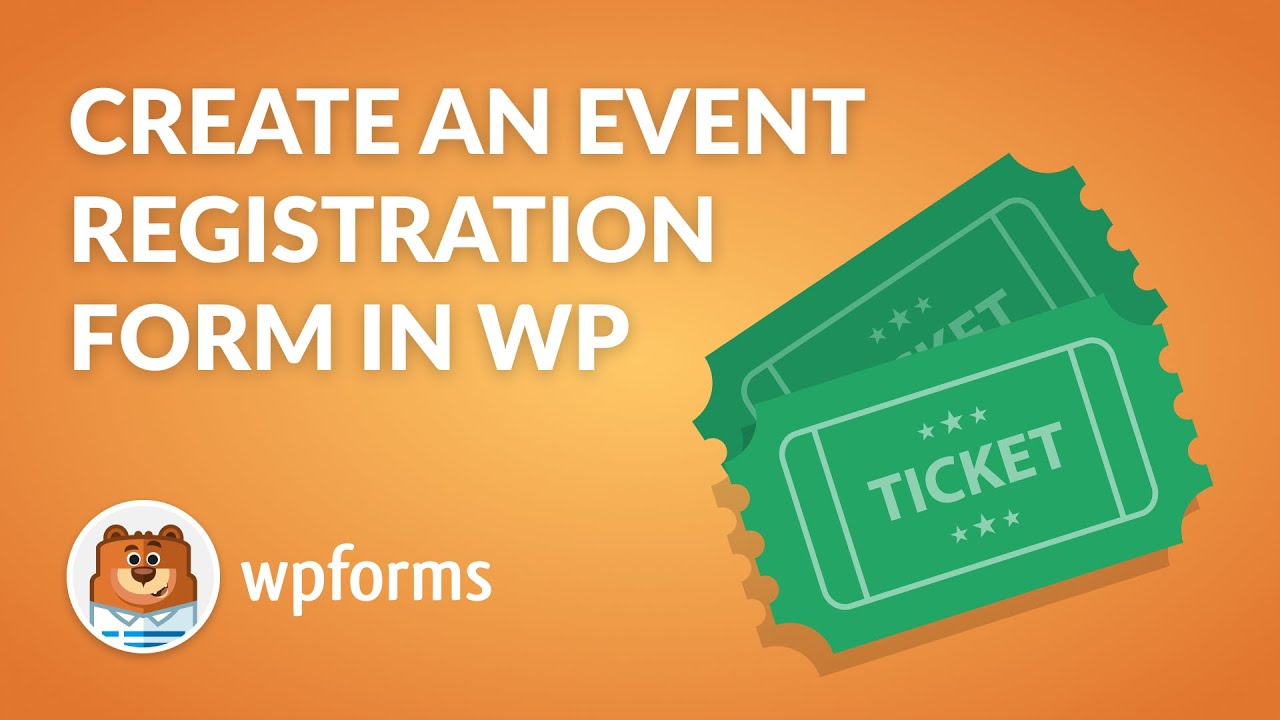
Si vous préférez suivre des étapes écrites, veuillez consulter le tutoriel ci-dessous pour créer un formulaire d'inscription à un événement dans WordPress. Remarque : les étapes écrites sont les plus récentes.
- Étape 1 : Installer le plugin WPForms
- Étape 2 : Sélectionner le modèle de formulaire d'inscription à un événement WordPress
- Étape 3 : Personnalisez votre formulaire d'inscription à un événement en ligne
- Étape 4 : Configuration des notifications du formulaire d'inscription à un événement
- Étape 5 : Configurer les confirmations du formulaire d'inscription à l'événement
- Étape 6 : Configuration des paramètres de paiement de l'inscription à l'événement (facultatif)
- Étape 7 : Ajouter le formulaire d'inscription à votre site
- FAQ sur l'inscription à un événement WordPress
Étape 1 : Installer le plugin WPForms

La première chose à faire avant de créer un événement et de commencer à vendre des billets en ligne est d'installer et d'activer le plugin WPForms.
WPForms est le meilleur constructeur de formulaires WordPress. Il rend l'enregistrement d'événements WordPress extrêmement facile car il comprend une interface visuelle par glisser-déposer qui vous permet de créer des formulaires complets sans code.
Pour plus de détails sur l'installation du plugin, consultez ce guide étape par étape sur l'installation d'un plugin WordPress. Vous devrez choisir le niveau de licence Pro ou Elite si vous souhaitez accepter des paiements.
Étape 2 : Sélectionner le modèle de formulaire d'inscription à un événement WordPress
Ensuite, allez dans WPForms " Add New pour créer un nouveau formulaire.

Dans l'écran de configuration, donnez un nom à votre formulaire et descendez jusqu'à la section des modèles.
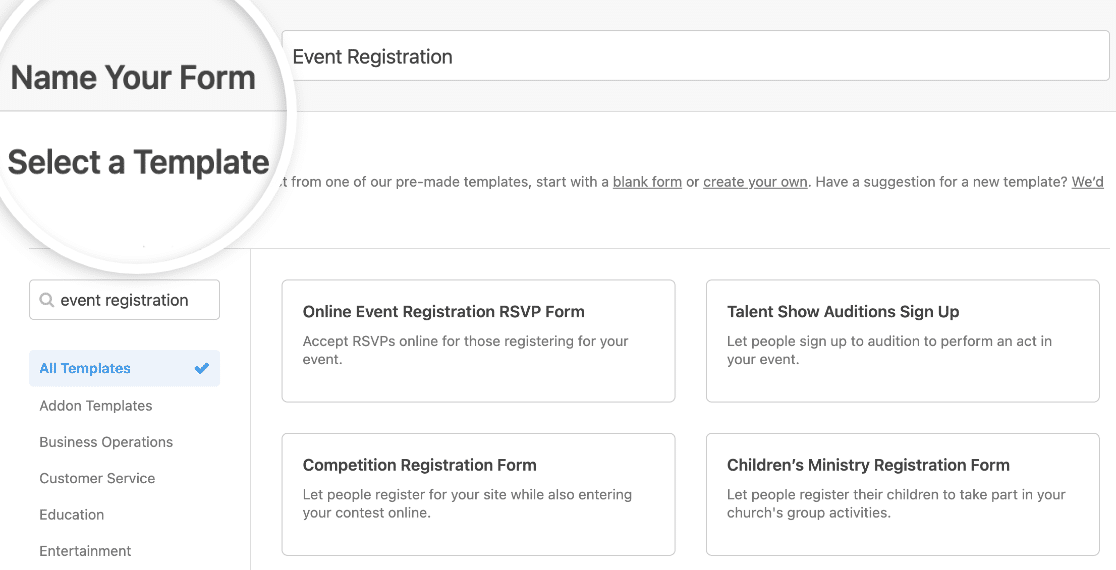
Avec WPForms, vous pouvez accéder à des modèles de formulaires de planification d'événements en ligne préconstruits et à plus de 2 000 modèles de formulaires spécifiques à un secteur ou à une niche pour créer des formulaires personnalisés pour votre site. Cela vous permet d'économiser le temps nécessaire à l'ajout manuel des champs du formulaire d'inscription à un événement.
Tapez "inscription à un événement" dans la barre de recherche et vous verrez plusieurs options pour toutes sortes d'événements. Cliquez sur Utiliser un modèle pour en charger un dans le générateur de formulaires.
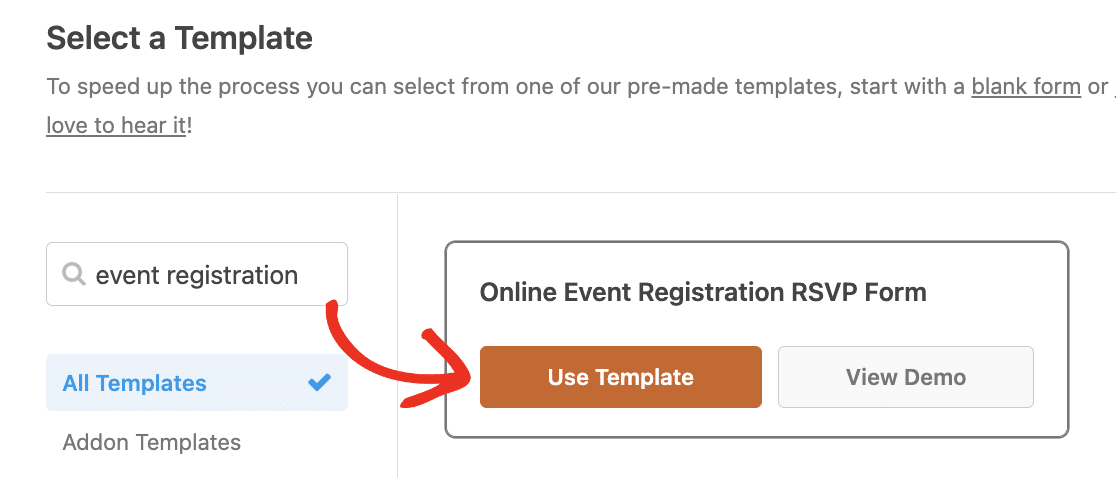
Personnalisons maintenant le formulaire que nos visiteurs verront sur la page d'accueil.
Étape 3 : Personnalisez votre formulaire d'inscription à un événement en ligne
Vous devriez maintenant voir l'écran de construction du formulaire. De nombreux champs du modèle seront déjà inclus dans votre formulaire, mais vous pouvez en ajouter, en supprimer ou en modifier à votre guise.
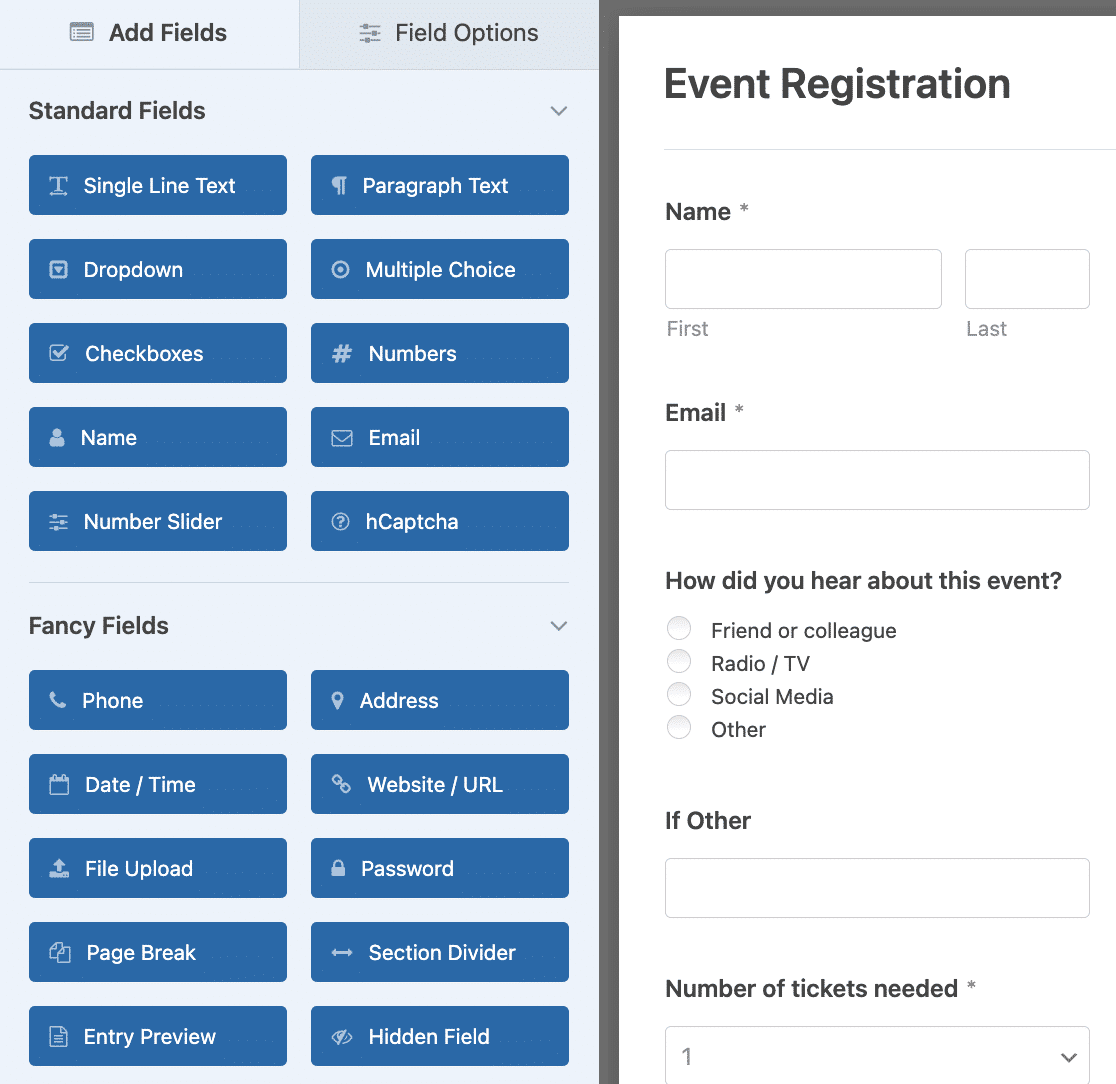
WPForms facilite la personnalisation des formulaires. Vous verrez les champs suivants sur votre formulaire d'inscription à un événement en ligne :
- Nom
- Courriel
- Choix multiple (Comment avez-vous entendu parler de cet événement ?)
- Texte d'une ligne (si autre)
- Liste déroulante (Nombre de billets nécessaires)
- Date / Heure
Vous pouvez même personnaliser le champ du formulaire d'adresse pour adapter les formulaires de gestion d'événements à différents pays, comme le fait Mark Marshall, professionnel des médias, lorsqu'il utilise WPForms sur les sites de ses clients.
Si vous avez du mal à trouver des options à choix multiples ou si vous manquez de temps et devez ajouter rapidement une liste, essayez AI Choices. Vous pouvez expliquer le type d'options que vous souhaitez inclure pour que les utilisateurs puissent les sélectionner dans certains champs, et vous obtiendrez une liste générée par l'IA que vous pourrez personnaliser en fonction de vos besoins.
Vous pouvez ajouter des champs supplémentaires à votre formulaire d'inscription à un événement en les faisant glisser du panneau de gauche vers la zone de prévisualisation de droite. Vous pouvez également personnaliser les champs en cliquant dessus dans l'aperçu et en modifiant les options qui s'affichent.
Par exemple, WPForms permet de collecter facilement les paiements des visiteurs de votre site sur vos formulaires. En fait, WPForms est si flexible que vous pouvez collecter les paiements des utilisateurs directement à partir de vos formulaires ou attendre de collecter les paiements à un moment ultérieur.
Vous n'avez pas besoin d'utiliser un plugin eCommerce ou de faire passer les internautes par une caisse tierce.
Si vous souhaitez collecter des paiements pour votre événement, vous devez modifier le champ de votre formulaire Dropdown.
Pour ce faire, supprimez le menu déroulant de votre formulaire en cliquant sur l'icône de la corbeille dans la zone de prévisualisation.
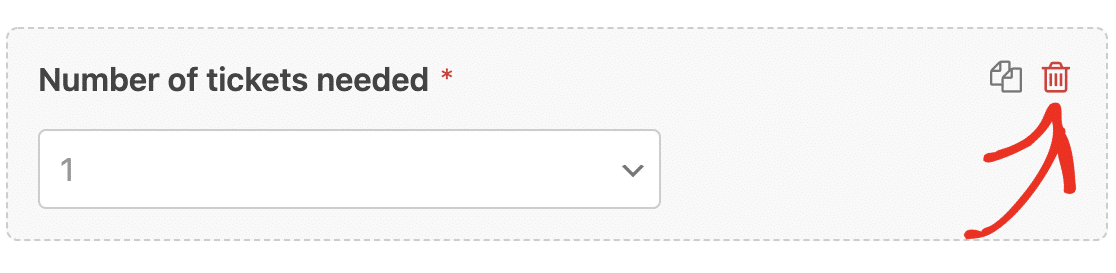
Ensuite, descendez jusqu'aux champs de paiement et ajoutez un champ de formulaire " Dropdown Items" à votre formulaire.
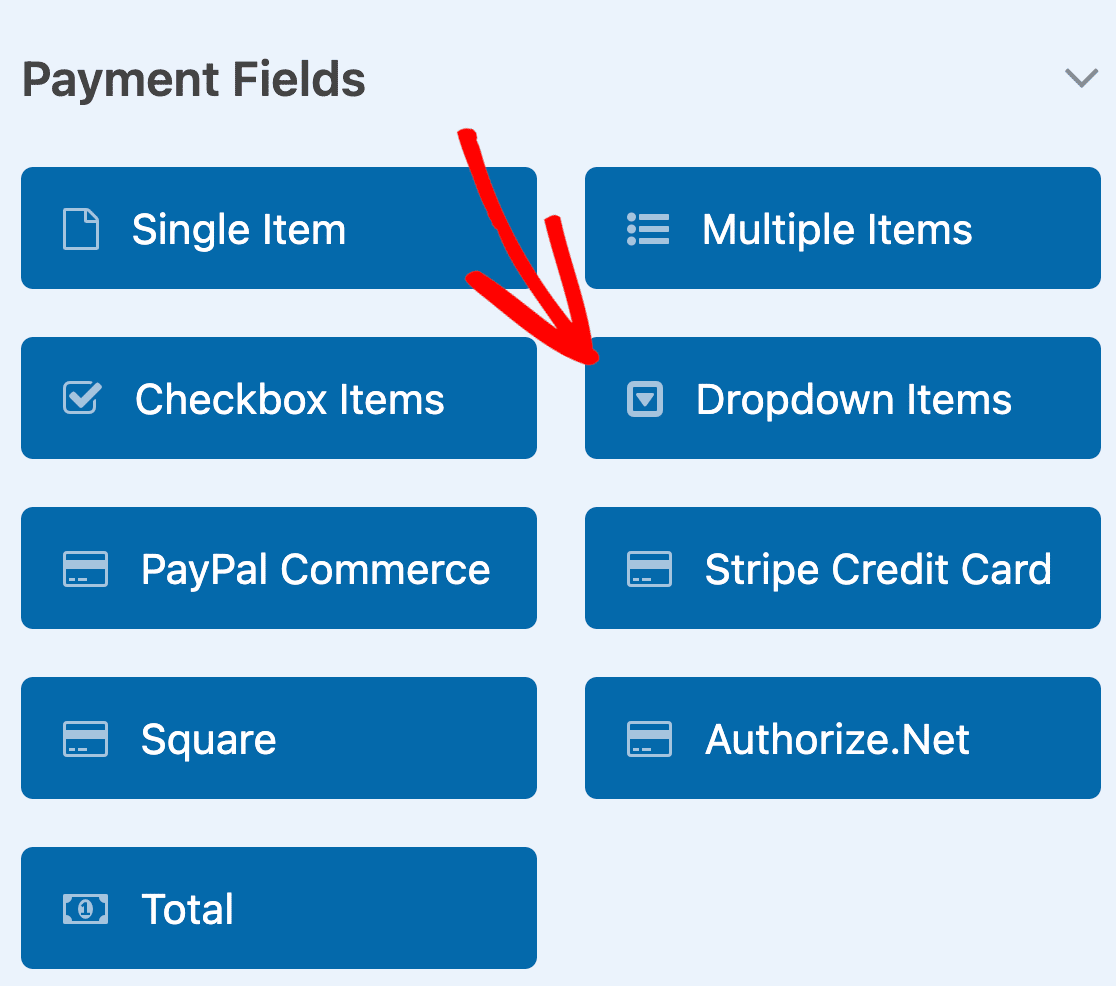
Personnalisez le champ du formulaire en veillant à ajouter les montants des billets de l'événement. Si vous souhaitez permettre aux clients d'acheter plus de 3 billets, cliquez simplement sur le bouton plus (+) pour ajouter une autre option.
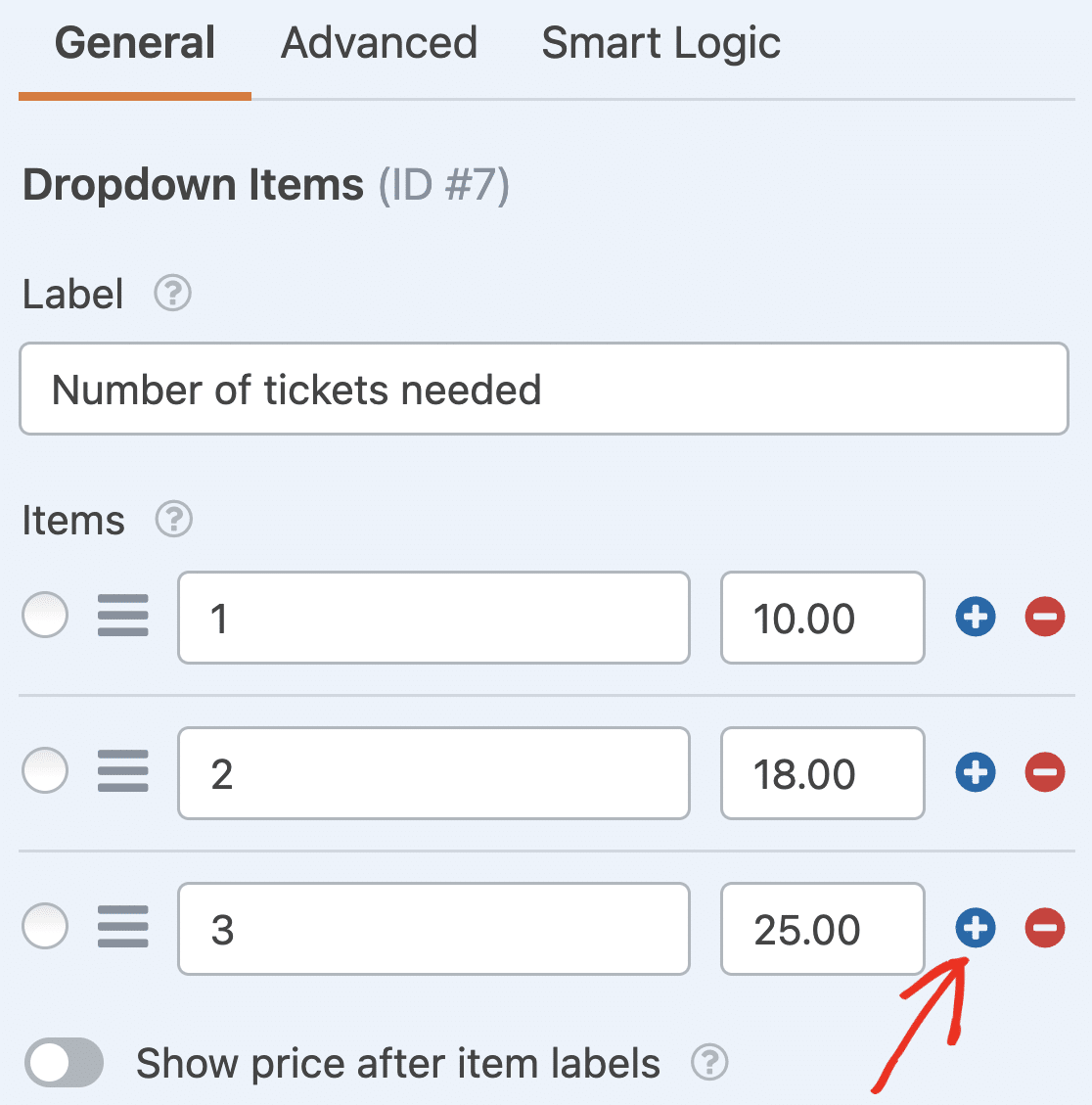
Si vous ajoutez également un champ Total, chaque fois qu'un visiteur s'inscrit à votre événement et choisit le nombre de billets qu'il souhaite acheter, il verra son total.
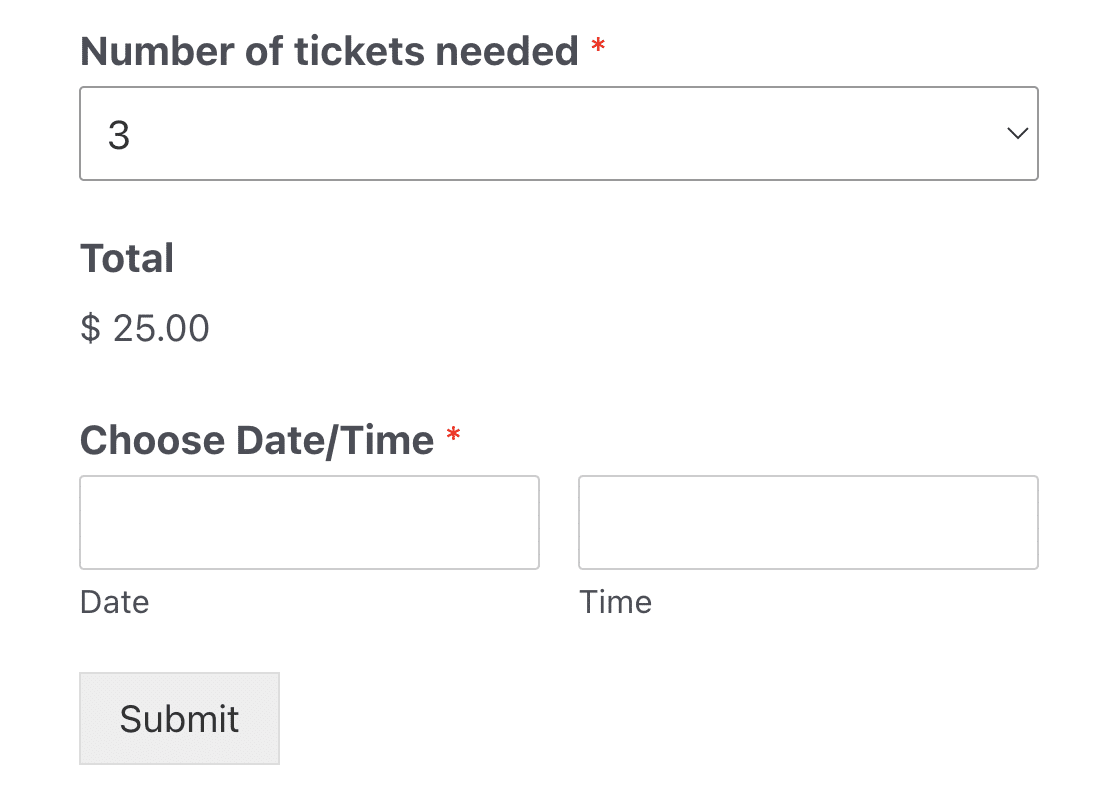
Ensuite, il suffit de connecter WPForms à votre passerelle de paiement préférée. Je vous montrerai comment faire plus tard dans ce tutoriel.
Si vous souhaitez facturer vos participants à une date ultérieure, il vous suffit de conserver le champ déroulant d'origine, de laisser les participants choisir le nombre de billets qu'ils souhaitent acheter et de leur envoyer une facture après leur inscription à l'événement.
Pour vous aider à facturer vos clients, n'oubliez pas de consulter notre récapitulatif des logiciels de facturation les plus abordables du marché.
Lorsque vous avez terminé de personnaliser votre formulaire d'inscription à un événement, cliquez sur Enregistrer.
Étape 4 : Configuration des notifications du formulaire d'inscription à un événement
Grâce aux notifications de formulaire par courriel, vous pouvez recevoir instantanément un courriel chaque fois qu'une nouvelle personne soumet le formulaire d'inscription à votre événement.
Si vous souhaitez changer l'adresse à laquelle ces notifications sont envoyées ou modifier une partie de l'e-mail, vous pouvez le faire à partir de la section Notifications de l'onglet Paramètres.

Si vous utilisez des étiquettes intelligentes, vous pouvez également envoyer des courriels de confirmation d'inscription à l'aide de notifications. Cela permet aux participants de savoir que vous avez reçu leur inscription et l'achat de leur billet et que vous les contacterez sous peu.
Cela permet de s'assurer que l'inscription à l'événement s'est déroulée correctement. Pour obtenir de l'aide sur cette étape, consultez notre documentation sur la mise en place des notifications de formulaire dans WordPress.
Étape 5 : Configurer les confirmations du formulaire d'inscription à l'événement
Les confirmations de formulaire sont des messages qui s'affichent aux visiteurs du site lorsqu'ils soumettent un formulaire d'inscription à un événement sur votre site web. Ces confirmations vous donnent l'occasion de guider vos visiteurs sur ce qui les attend ensuite.
Pour modifier vos confirmations, cliquez sur l'onglet Confirmations dans le générateur de formulaires, sous Paramètres.
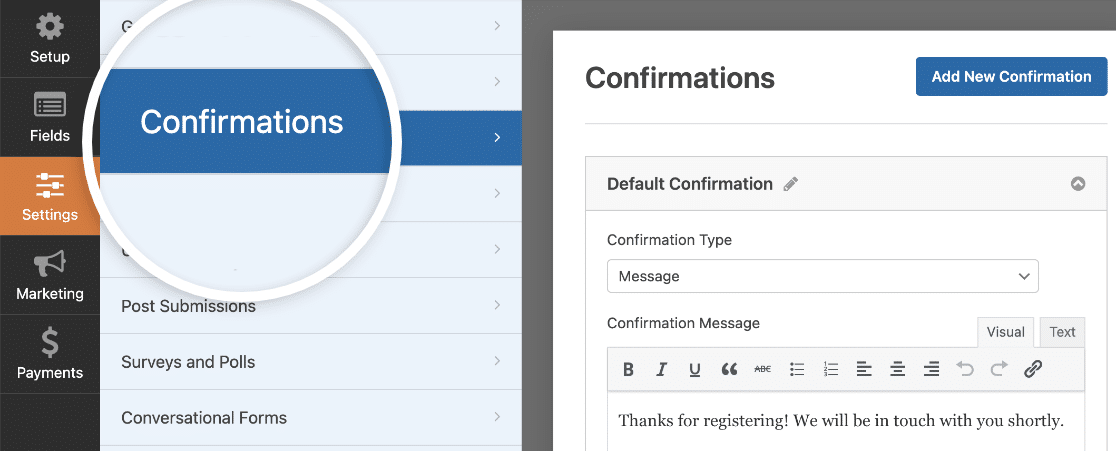
Le type de confirmation par défaut est le message. Vous pouvez modifier le message de confirmation et ajouter des détails sur l'événement. Par exemple, il peut être judicieux de placer un lien Google Maps vers le lieu où se déroule l'événement.
Lorsque vous avez personnalisé le message de confirmation à votre convenance, cliquez sur Enregistrer en haut du générateur de formulaires.
Si vous souhaitez afficher des confirmations différentes aux personnes inscrites en fonction de leur comportement, lisez la section sur la création de confirmations de formulaire conditionnelles.
Cette fonction est utile si vous souhaitez envoyer les visiteurs du site qui ont prépayé leurs billets vers une page de remerciement et afficher un message de confirmation pour ceux qui n'ont pas encore payé, en les informant que vous les contacterez pour les étapes suivantes.
Étape 6 : Configuration des paramètres de paiement de l'inscription à l'événement (facultatif)
Si vous collectez des billets auprès des visiteurs de votre site sur votre formulaire d'inscription à un événement, vous devez configurer les paramètres de paiement de votre formulaire pour que les paiements en ligne soient traités de la bonne manière.
Vous pouvez sauter cette partie si vous recueillez un RSVP sans paiement.
WPForms s'intègre avec PayPal, Authorize.Net, Square et Stripe pour accepter les paiements par carte de crédit. Avec Stripe, vous pouvez également accepter les paiements avec Apple Pay et Google Pay.
Pour configurer les paramètres de paiement sur votre formulaire d'inscription à un événement, vous devez d'abord intégrer un service de paiement à WPForms.
Pour obtenir des instructions étape par étape, consultez nos tutoriels sur les intégrations de paiement :
Une fois que vous avez fait cela, cliquez sur l'onglet Paiements dans le générateur de formulaires et sélectionnez l'intégration que vous avez mise en place. Dans notre exemple, nous allons configurer Stripe pour traiter les commandes.
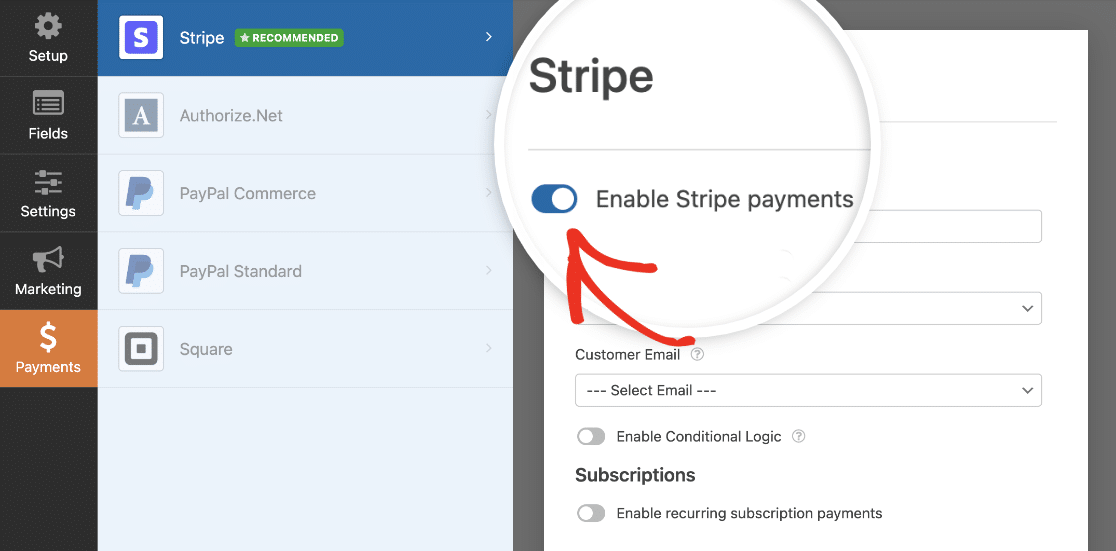
Ici, vous devrez activer les paiements Stripe et remplir certains paramètres facultatifs mais recommandés tels que la description du paiement, le reçu de paiement Stripe et l'e-mail du client. Ensuite, procédez aux ajustements nécessaires.
Lorsque vous avez terminé de configurer les paramètres de paiement, cliquez sur Enregistrer pour sauvegarder vos modifications.
N'oubliez pas de consulter notre tutoriel sur la possibilité pour les clients de choisir leur mode de paiement si vous souhaitez proposer différentes options de paiement.
Vous êtes maintenant prêt à ajouter le formulaire WordPress d'inscription à un événement avec paiement (ou sans paiement si vous le souhaitez) à votre site.
Si la mise en place des paiements est cruciale, la gestion efficace de la vente des billets d'entrée est tout aussi importante. Pour un guide complet sur ce sujet, n'oubliez pas de lire notre article sur la gestion de la billetterie événementielle sur WordPress.
Étape 7 : Ajouter le formulaire d'inscription à votre site
Après avoir créé un formulaire d'inscription à un événement, vous devez l'intégrer à votre site WordPress.
Contrairement à de nombreux plugins de gestion d'événements, WPForms vous permet d'ajouter vos formulaires à plusieurs endroits sur votre site web, y compris les articles de votre blog, les pages, et même les widgets de la barre latérale. Aucun shortcode n'est nécessaire dans l'éditeur de blocs !
Examinons l'option de placement la plus courante : l'intégration d'une page ou d'un article WordPress.
Pour commencer, créez une nouvelle page ou un nouvel article dans WordPress, ou ouvrez une page existante pour la modifier.
Ensuite, cliquez sur l'icône plus (+) pour ajouter un nouveau bloc. Sélectionnez ensuite le bloc WPForms.
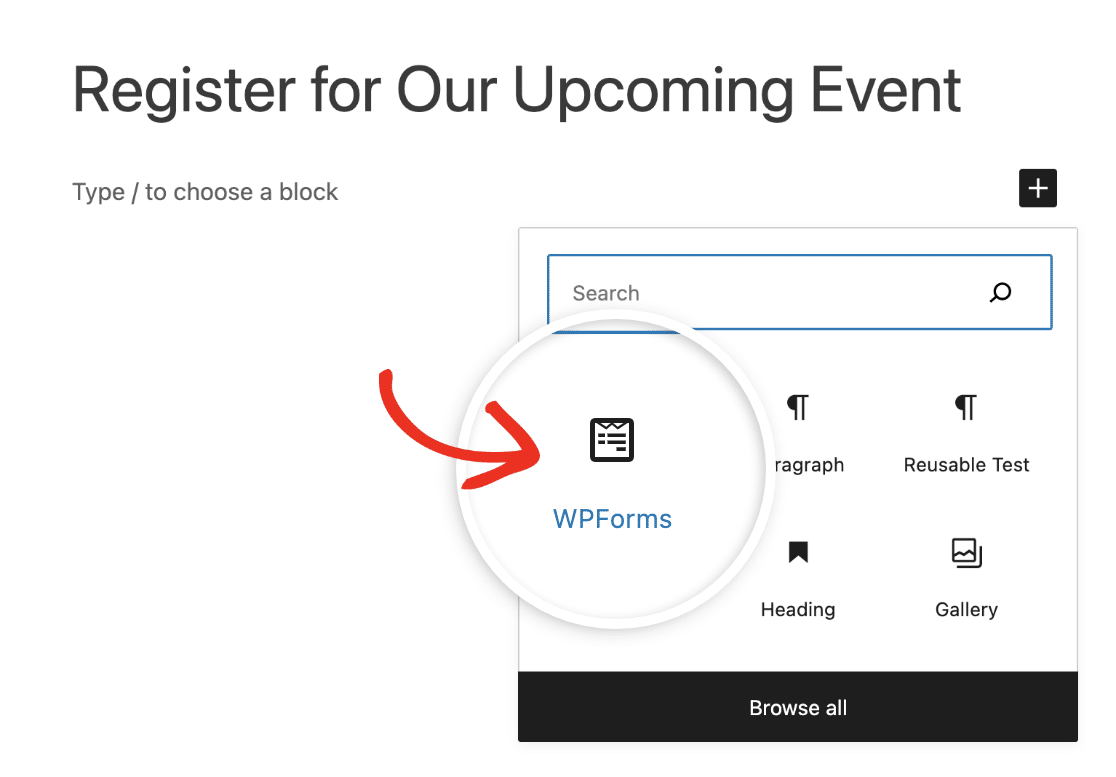
Le widget WPForms apparaîtra dans votre bloc. Cliquez sur le menu déroulant et sélectionnez votre formulaire d'inscription à un événement.
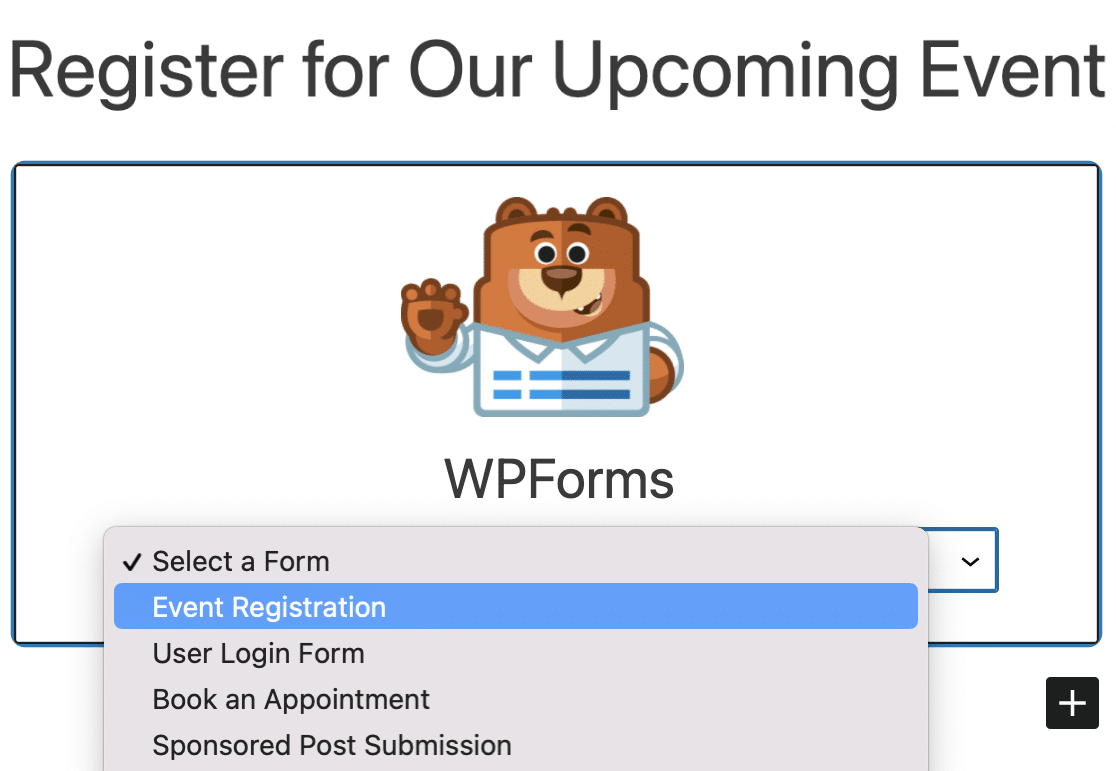
C'est ici que vous pourrez ajouter les informations relatives à votre événement à la page. Vous pouvez également optimiser votre page d'événement pour le référencement afin d'augmenter le trafic.
Ensuite, publiez ou mettez à jour votre article ou votre page pour que votre formulaire d'inscription à l'événement et de billetterie en ligne apparaisse sur votre site web et commence à accepter les soumissions.
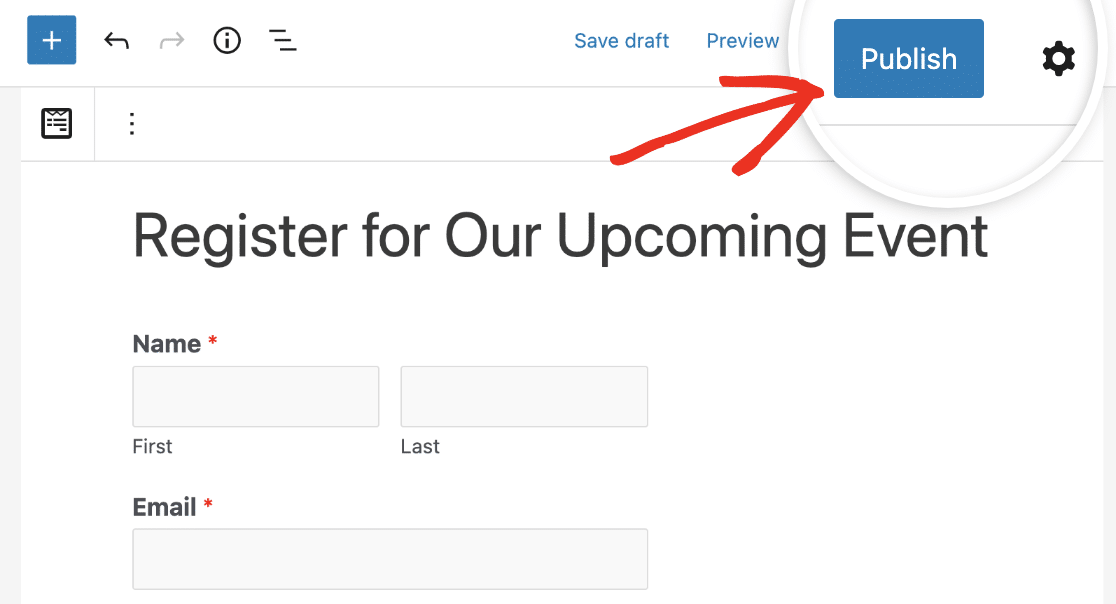
Et voilà, c'est fait ! Vous savez maintenant comment créer un formulaire d'inscription à un événement en ligne et vous pouvez commencer à vendre des billets et à promouvoir vos événements en ligne.
Créez votre formulaire d'inscription à un événement WordPress dès maintenant
FAQ sur l'inscription à un événement WordPress
Voici quelques questions que nous recevons fréquemment de la part des visiteurs sur l'enregistrement d'événements dans WordPress :
Pourquoi ai-je besoin d'un formulaire d'inscription à un événement dans WordPress ?
Un formulaire d'inscription à un événement sur votre site web WordPress vous permet de gérer les participants et d'enregistrer leurs informations directement dans votre tableau de bord WordPress.
Il s'agit d'accepter les paiements pour vos billets d'événement avec le même formulaire afin d'accélérer le processus d'inscription.
En revanche, l'utilisation des médias sociaux et d'autres plateformes pour la gestion d'événements peut être restrictive. Vous ne pouvez pas promouvoir librement votre événement ou créer un processus d'inscription à votre convenance.
Idéalement, vous devriez ajouter un formulaire de gestion des événements à votre site WordPress afin de pouvoir superviser tout ce qui concerne votre événement en un seul endroit.
Que doit contenir un formulaire d'inscription à un événement ?
Un formulaire d'inscription à un événement doit comporter des champs pour recueillir des informations de contact et permettre aux visiteurs de demander des billets ou des laissez-passer pour l'événement.
Ces champs sont activés par défaut si vous utilisez le modèle de formulaire d'inscription à un événement WPForms. De plus, vous pouvez personnaliser chacun de ces champs pour qu'il corresponde aux spécifications de votre événement.
En fin de compte, l'objectif est de permettre aux visiteurs de s'inscrire à votre événement le plus facilement possible.
Comment demander à quelqu'un de s'inscrire à un événement ?
Un formulaire d'inscription à un événement est le meilleur moyen de demander aux gens de s'inscrire à votre événement. Cependant, il est important de promouvoir votre formulaire d'inscription à un événement afin qu'un maximum de personnes puissent prendre connaissance de votre événement et s'y inscrire.
Vous pouvez promouvoir votre événement sur vos médias sociaux et en envoyant des lettres d'information par courriel. Veillez à inclure un lien vers le formulaire d'inscription à votre événement dans vos courriels et vos publications sur les médias sociaux afin que les gens puissent facilement trouver votre formulaire et s'y inscrire.
Comment afficher les événements dans WordPress ?
Vous pouvez afficher les événements à venir sur votre site WordPress en utilisant le plugin The Events Calendar. En plus d'afficher les événements, ce plugin peut également s'intégrer à WPForms et accepter les événements soumis par les utilisateurs depuis le frontend de votre site web.
Cette fonction est très utile si vous êtes un site communautaire et que vous souhaitez inviter des personnes à ajouter des événements sur votre site directement à l'aide d'un formulaire.
Puis-je limiter le nombre de personnes pouvant s'inscrire à mon événement ?
Oui, vous pouvez le faire. WPForms propose un addon Form Locker qui vous permet de limiter le nombre total de soumissions qu'un formulaire peut accepter. C'est utile si vous organisez un événement dont le nombre de places est limité.
Notez simplement que ce type de limite s'applique aux entrées de formulaires individuels. Ainsi, si une personne inscrit plusieurs participants dans le même formulaire, ces places supplémentaires ne seront pas comptabilisées, à moins que vous ne les suiviez manuellement ou que vous ne mettiez en place une logique avancée.
Ensuite, envoyez automatiquement des reçus à vos participants
Vous voulez en savoir plus sur ce que vous pouvez faire avec le meilleur plugin de construction de formulaire pour WordPress ? Si vous souhaitez ouvrir et fermer automatiquement les inscriptions à un événement à une certaine date, consultez ce guide pour définir une date d'expiration de formulaire.
Vous pouvez également créer un formulaire d'inscription de groupe pour vos participants à l'aide de champs répétitifs. Grâce au champ répétitif, les visiteurs de votre site web peuvent ajouter et supprimer des champs selon leurs besoins, ce qui vous permet de collecter de manière transparente les données de plusieurs participants à la fois....
Et n'oubliez pas de consulter notre tutoriel sur l 'envoi automatique d'un reçu par email pour un formulaire de commande WordPress, afin de donner aux participants qui ont prépayé pour votre événement la preuve qu'ils ont payé.
Ajoutez NPS à votre formulaire Wordpress dès maintenant
Prêt à créer votre formulaire ? Commencez dès aujourd'hui avec le plugin de construction de formulaire WordPress le plus facile à utiliser. WPForms Pro inclut de nombreux modèles gratuits et offre une garantie de remboursement de 14 jours.
Si cet article vous a aidé, n'hésitez pas à nous suivre sur Facebook et Twitter pour d'autres tutoriels et guides gratuits sur WordPress.

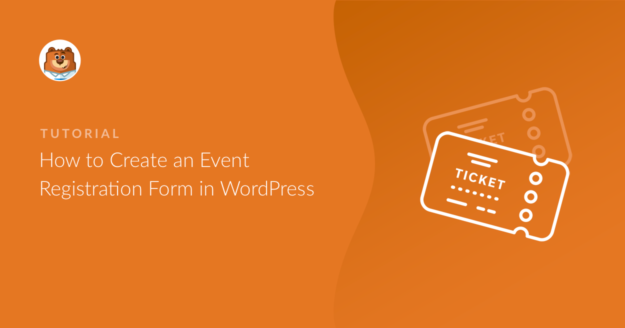


Bonjour,
Je suis vraiment content de voir cet article car j'ai récemment essayé de créer mon formulaire d'événement en utilisant WPform mais je n'ai pas réussi à le faire. Après avoir lu cet article, j'ai créé mon propre formulaire.
Merci pour cet article très instructif.
Heureux que cela vous ait aidé, Mark ! N'hésitez pas à nous contacter si vous avez besoin d'aide pour créer un formulaire.
Je me demande s'il existe ou s'il pourrait y avoir une option ANNULER qui préviendrait les organisateurs de l'événement d'une annulation. Merci de votre compréhension.
Bonjour Mark,
Nous ne disposons pas actuellement d'un moyen de le faire dans nos formulaires. Cependant, vous pouvez envisager d'ajouter une intégration avec un service de marketing à votre formulaire d'inscription à un événement. Nous avons plusieurs intégrations marketing, mais l'objectif principal de chacune d'entre elles est de collecter les courriels des formulaires, d'ajouter ces courriels à une liste et de vous permettre d'envoyer des courriels à l'ensemble de cette liste en même temps.
Ensuite, si vous deviez annuler un événement, ou si vous vouliez contacter l'ensemble du groupe pour toute autre raison, vous pourriez rapidement envoyer le même courriel à l'ensemble de la liste des inscrits via votre service de marketing par courriel. Voici notre tutoriel sur la mise en place de l'intégration marketing de MailChimp, afin que vous puissiez vous faire une idée de la manière dont une intégration marketing fonctionnerait dans votre formulaire.
Notre addon Constant Contact est accessible à tous (versions Lite ou Pro), et MailChimp, AWeber, GetResponse et Campaign Monitor sont disponibles à partir de notre niveau de licence Plus.
Si vous avez des questions, n'hésitez pas à nous contacter 🙂 .
Bonjour
Le formulaire permet-il d'indiquer plus d'une devise pour les événements organisés à l'étranger ? J'organise des événements à Londres (livres sterling) et en Australie (dollars australiens) et j'ai besoin d'un formulaire qui puisse être personnalisé. Merci de votre compréhension.
Bonjour Trent,
Nous n'avons actuellement aucun moyen d'autoriser plus d'une option de devise dans vos formulaires. Je l'ajouterai cependant à notre liste de demandes de fonctionnalités, afin que notre équipe puisse l'envisager à l'avenir.
Merci ! 🙂 .
Dans l'exemple de formulaire ci-dessus, vous avez une section pour collecter les informations relatives à la carte de crédit. Ces informations sont-elles collectées et stockées dans la base de données de WordPress ou sont-elles rattachées directement à un marchand de paiement ou à PayPal, de sorte que ce sont eux qui collectent les informations relatives à la carte de crédit ?
Bonjour Mike,
Je m'excuse pour toute confusion ! Avec l'intégration de PayPal, vous ne devez pas inclure de champ "carte de crédit" dans votre formulaire. En effet, une fois le formulaire soumis, l'utilisateur sera redirigé vers PayPal, où il ajoutera tous les détails sensibles du paiement.
Toutefois, l'intégration du paiement par Stripe exige que les données de la carte de crédit soient saisies directement dans le formulaire. Même lorsque Stripe est utilisé, nous ne stockons pas ces données sensibles dans la base de données de votre site. Pour des raisons de sécurité, ces données sont cryptées et envoyées directement à Stripe.
J'espère que cela vous aidera ! Si vous avez d'autres questions, n'hésitez pas à nous contacter et nous nous ferons un plaisir de vous aider 🙂 .
Est-ce qu'il inclut également la passerelle de paiement ccavenue ?
Bonjour Aditya - Nous nous concentrons actuellement sur nos intégrations de paiement Stripe et PayPal, mais j'ai noté cette option supplémentaire sur notre liste de demandes de fonctionnalités à prendre en compte à l'avenir. Merci beaucoup 🙂 .
Je dispose d'une vaste bibliothèque de codes PHP fonctionnant actuellement sur un site web non-WP. Ces programmes servent à l'inscription à des événements (concours musicaux) pour mon organisation. Tous les événements sont légèrement différents, et toutes les données d'inscription sont sauvegardées dans une base de données MySQL pour une utilisation ultérieure dans la génération de programmes imprimés pour ces événements. Est-ce que WPForms peut fournir une capacité similaire ?
Bonjour John,
Je vous prie de m'excuser car je ne suis pas sûr de comprendre exactement ce que vous recherchez. Si cela peut vous aider, sachez que nos formulaires ne peuvent fonctionner que dans un environnement WordPress. De plus, nous n'avons pas d'option intégrée pour envoyer des données à une base de données personnalisée, mais il y a plusieurs façons d'y parvenir.
Lorsque vous en aurez l'occasion, pourriez-vous nous contacter? Nous pourrons alors discuter plus en détail de ce que vous recherchez et voir ce qui pourrait fonctionner le mieux. Merci 🙂 .
Existe-t-il un moyen de limiter l'inscription à un certain nombre de personnes ?
Bonjour Beth,
La réponse à cette question dépend de la manière dont vous souhaitez que cette limite fonctionne. Avec notre addon Form Locker, vous pouvez limiter le nombre d'entrées qui peuvent être soumises à un formulaire. C'est donc une solution idéale si chaque personne doit soumettre son propre formulaire d'inscription.
Cependant, nous ne disposons pas actuellement d'un moyen de comptabiliser les inscriptions, ce qui ne fonctionnerait pas si vous deviez permettre à plusieurs personnes de s'inscrire dans un même formulaire.
J'espère que cela vous aidera ! Si vous avez d'autres questions à ce sujet ou sur d'autres sujets, n'hésitez pas à nous contacter et nous serons heureux de vous aider 🙂 .
J'adore l'addon et toutes ses fonctionnalités !
Une question cependant : est-il possible d'obtenir une "liste de participants" ou quelque chose de similaire pour que je puisse avoir un script qui ajoute automatiquement chaque participant à une page ou à un widget de mon choix ? J'organise des événements en réseau local, et le fait que les gens puissent voir le nombre et les noms des participants aide grandement à augmenter le nombre de participants.
Merci d'avance !
Bonjour Pontus Alared,
Nous n'avons pas de moyen de créer automatiquement une telle liste, mais vous pouvez toujours exporter les données de saisie d'un formulaire particulier dans un fichier CSV et créer une liste de cette manière. Si cela vous convient, veuillez consulter notre guide sur l'exportation des données de vos formulaires au format CSV.
J'espère que cela vous aidera 🙂 .
Bonjour, comment puis-je lier les entrées de mon formulaire à un formulaire de recherche dans lequel les utilisateurs peuvent rechercher le nombre et les personnes qui se sont inscrites à un événement ?
Bonjour George ! Par défaut, les entrées de formulaire ne sont pas accessibles sur le frontend. Mais vous pouvez essayer de les afficher dans un tableau sur une page en utilisant l'extrait de code de ce tutoriel, puis vérifier si les entrées apparaissent sur la page des résultats de recherche. J'espère que cela vous aidera 🙂 .
Le formulaire sera-t-il spécifique à l'événement si je l'ajoute à tous les événements de mon site web ?
Par exemple, est-ce que j'obtiendrai des informations sur les événements pour lesquels l'inscription a été faite ?
Bonjour Bhikhi ! Merci pour votre question.
Oui, vous pouvez y parvenir en utilisant ce que nous appelons des balises intelligentes. Ajoutez simplement "{page_title}" ou toute autre balise intelligente à un champ caché de votre formulaire comme valeur par défaut et vous verrez le titre de la page dans vos courriels de notification et dans les entrées.
J'espère que cela vous aidera 🙂 .
Notre festival se déroule sur plusieurs jours (10 représentations). Existe-t-il un moyen pour les clients d'utiliser un seul formulaire pour s'inscrire et ensuite payer pour plus d'une production ?
Bonjour Lori, merci pour votre question !
Vous pouvez tout à fait permettre aux utilisateurs de choisir plusieurs options de paiement dans votre formulaire. Grâce à nos champs de paiement, les utilisateurs pourront choisir des produits et les payer en utilisant nos modules complémentaires Stripe ou PayPal.
Quel que soit le nombre de produits choisis, ils seront calculés dans le champ Total.
Si vous avez une licence WPForms, vous avez accès à notre support par email, veuillez donc soumettre un ticket de support.
Sinon, nous fournissons un support limité et gratuit sur le forum WPForms Lite WordPress.org.
J'espère que cela vous aidera.
Je vous souhaite une bonne journée 🙂 .
Je vois qu'il est possible pour une personne d'inscrire plusieurs personnes ?
Le formulaire crée-t-il un dossier d'inscription distinct pour chaque personne inscrite par le biais d'une seule demande d'inscription ?
Bonjour Chantelle !
Lorsqu'un utilisateur utilise la même adresse électronique, un message de notification indique que l'utilisateur avec cette adresse existe déjà dans le système. De cette manière, les utilisateurs ne peuvent pas être enregistrés plusieurs fois, mais seulement en utilisant des adresses électroniques différentes.
J'espère que cela vous aidera.
Je vous souhaite une bonne journée 🙂 .
Est-il possible de faire en sorte que l'enregistrement se déroule de la date et de l'heure x à la date et à l'heure y ?
Voir aussi,
Silas - Excellente question ! Pour cela, vous pouvez essayer d'utiliser notre addon Form Locker(disponible à partir du niveau de licence Pro ). Il vous donne la possibilité d'activer un formulaire pour une durée spécifique, ce qui vous permet d'activer votre formulaire d'inscription pour une durée spécifique. Voici un excellent tutoriel sur la façon de programmer votre formulaire de cette manière.
J'espère que cela vous sera utile 🙂 .
Bonjour WP Form,
Je fais de la réservation d'événements avec WP form basic. C'est bon pour moi. Maintenant j'ai un problème. Est-ce qu'il y a un plan qui contient une fonction qui peut générer automatiquement les options d'heure et de cours dans une série d'événements, sans avoir besoin d'ajouter les options d'heure manuellement ? Mon site utilise Events Calendar Pro, et le thème est Ecole.
Voir aussi,
Hey James - Nous avons besoin de plus de détails pour mieux comprendre le besoin et fournir la meilleure solution possible. Je vous suggère de contacter notre équipe d'assistance en créant un ticket d'assistance. Envoyez-nous le plus de détails possible et nous serons heureux de vous aider.
Je vous souhaite une bonne journée 🙂 .
Est-il possible de créer une liste publique sur votre site web où les participants (éventuels) à votre événement peuvent voir qui d'autre s'est inscrit ?
Hey Bart - Je m'excuse ! Nous ne disposons pas actuellement d'un moyen intégré d'afficher les entrées sur le front-end. Je suis d'accord pour dire que ce serait très utile, et j'ai pris note de la demande de fonctionnalité. En attendant, si vous le souhaitez, vous pouvez le faire avec un code personnalisé.
Si vous avez besoin d'aide supplémentaire, n'hésitez pas à contacter notre équipe d'assistance.
Est-il possible d'ajouter un code QR après que le client ait rempli le formulaire ?
Budoor - Je vous prie de m'excuser, mais je ne suis pas sûr de comprendre votre question. Pourriez-vous contacter notre équipe de support avec plus de détails afin qu'elle puisse vous aider davantage ? En général, voici un excellent tutoriel sur la façon d'ajouter un code QR à une page WordPress.
Si vous êtes détenteur d'une licence payante, vous pouvez contacter notre équipe de support ici. Sinon, nous fournissons un support gratuit limité dans le forum de support WPForms Lite WordPress.org.
Bonne journée à tous 🙂 .
Est-il possible d'afficher la liste des participants inscrits à un événement avec toutes leurs informations depuis le backend de wordpress ?
Cette liste peut-elle être exportée dans une feuille Excel ?
Bonjour Aghogho ! Toutes nos versions payantes permettent à vos formulaires d'enregistrer toutes les données soumises dans la base de données de votre site (et ces données peuvent ensuite être exportées au format CSV/Excel), où vous pouvez ensuite les consulter à votre convenance. Vous trouverez plus de détails à ce sujet ici.
Si vous avez d'autres questions, veuillez soumettre un ticket de support si vous avez une licence WPForms active.
Si vous n'avez pas de licence active, nous fournissons un support gratuit limité dans le forum de support WPForms Lite WordPress.org.
Merci !
Bonjour. J'aimerais permettre aux gens de s'inscrire et de payer pour plusieurs participants en même temps. Est-ce possible ?
Hey Kay - Pour payer pour plusieurs participants, vous devez entrer les détails des utilisateurs. Vous pouvez suivre les étapes ci-dessous :
1) Ajoutez un champ de type liste déroulante où chaque option est un nombre - incluez toute la gamme des nombres possibles de champs.
2) Ajoutez le(s) champ(s) souhaité(s). Cliquez ensuite sur chacun d'entre eux pour ouvrir l'écran des options de champ et cliquez sur Smart Logic (logique intelligente). Activez cette option, puis ajoutez une logique pour que ce champ apparaisse pour chaque nombre disponible dans la liste déroulante.
Voici une capture d'écran qui montre à quoi ressemblerait la logique conditionnelle si les options de votre liste déroulante sont 1, 2 et 3 : https://a.supportally.com/MLYdRh en utilisant le champ Single Line Text comme exemple. La clé est de s'assurer que vous utilisez le bouton Ajouter un nouveau groupe - qui applique la logique "OU".
Ce que vous venez de créer est un champ qui s'affichera avec chaque numéro sélectionné.
3) Dupliquez maintenant ce champ (avec l'icône de double papier illustrée ici : https://a.supportally.com/tbGtl1). Sur ce champ copié, allez dans la section Conditional Logic et supprimez la logique 'If Dropdown is 1', comme dans cette capture d'écran : https://a.supportally.com/Cvw247
Cela signifie que ce champ n'apparaît que si 2 ou plus est sélectionné dans la liste déroulante.
4) Poursuivre ce processus pour tous les autres nombres possibles (dupliquer le champ précédent, puis supprimer la logique conditionnelle du nombre le plus bas).
En outre, vous pouvez également consulter notre documentation pour créer un formulaire de paiement.
Existe-t-il une fonction qui nous permettrait d'enregistrer les utilisateurs le jour de l'événement ? Idéalement, nous aimerions envoyer à la personne inscrite un code QR que nous pourrions scanner pour l'enregistrer. Si ce n'est pas possible, pouvons-nous rechercher rapidement la liste des personnes inscrites et les marquer à leur arrivée ?
Hey Shomari - Je m'excuse ! Nous ne disposons pas actuellement d'un moyen intégré d'inclure un code QR comme vous l'avez mentionné. Je suis d'accord pour dire que ce serait très utile, et j'ai voté pour la demande en votre nom.
Dans le cas où cela aide à partager, il est possible d'imprimer des codes QR en utilisant des services de connecteurs tels que Zapier.
Sachez également que toutes nos versions payantes permettent à vos formulaires d'enregistrer toutes les données soumises dans la base de données de votre site (et ces données peuvent ensuite être exportées au format CSV/Excel), ce qui vous permet de rechercher rapidement et facilement les personnes inscrites. Vous trouverez plus de détails à ce sujet ici.
Si vous avez besoin d'aide supplémentaire, n'hésitez pas à contacter notre équipe d'assistance. Nous vous remercions de votre attention.